ምን ማወቅ
- የፎቶዎች መተግበሪያ፡ ፎቶ > አግኝ
- የደብዳቤ መተግበሪያ፡ በኢሜል ውስጥ ፎቶን ወይም ቪዲዮን አስገባ > ፎቶ ይምረጡ > ተጠቀም > ኢሜል ይላኩ።
- አይፓድ ብዙ ተግባር፡ መልእክት ክፈት እና መትከያ አሳይ። ፎቶዎችን ን ነካ አድርገው ይያዙ። ለተከፈለ እይታ > አዶን ወደ ጎን ጎትት ፎቶዎች።
ይህ ጽሑፍ ፎቶን በአይፎን ወይም አይፓድ ላይ ካለው የኢሜይል መልእክት ጋር ማያያዝ የሚቻልበትን ሶስት መንገዶች ያብራራል። መመሪያዎች ከ iOS 9 እስከ iOS 15 እና iPadOS 15 በሚያሄዱ መሳሪያዎች ላይ ተፈጻሚ ይሆናሉ።
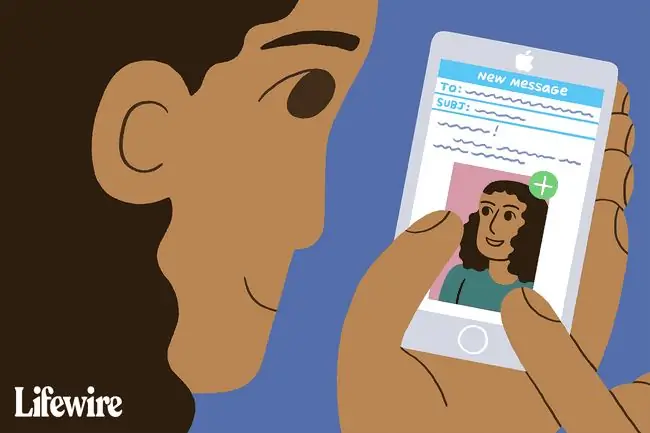
የፎቶዎች መተግበሪያን በመጠቀም ፎቶን ወደ ኢሜል እንዴት ማያያዝ እንደሚቻል
ይህ አካሄድ መላውን ስክሪን ፎቶውን ለመምረጥ ይወስነዋል፣ ይህም ትክክለኛውን ለመምረጥ ቀላል ያደርገዋል።
-
የፎቶዎች መተግበሪያን ይክፈቱ እና ኢሜይል መላክ የሚፈልጉትን ፎቶ ያግኙ።

Image -
የ አጋራ አዶውን (ከሳጥን ውስጥ የሚያመለክት ቀስት) ይንኩ።

Image -
በርካታ ፎቶዎችን ለማጋራት ከኢሜይል መልእክቱ ጋር ለማያያዝ የሚፈልጉትን እያንዳንዱን መታ ያድርጉ። ከግራ ወደ ቀኝ ወይም ከቀኝ ወደ ግራ በማንሸራተት የ iPad ምልክቶችን በመጠቀም ምስሎቹን ያሸብልሉ። ከመረጧቸው ፎቶዎች ቀጥሎ ሰማያዊ ምልክት ይታያል።

Image -
ፎቶዎቹን የያዘ አዲስ የኢሜይል መልእክት ለመክፈት የ የደብዳቤ አዶውን መታ ያድርጉ።

Image - የኢሜል መልእክትዎን ይተይቡ እና ይላኩ።
ፎቶዎችን ከደብዳቤ መተግበሪያ እንዴት ማያያዝ እንደሚቻል
በሜይል መተግበሪያ ውስጥ ኢሜል እየፃፉ ከሆነ እና ፎቶ ማያያዝ ከፈለጉ እነዚህን ደረጃዎች ይከተሉ፡
-
ፎቶን ወይም ቪዲዮን ማስገባትን የሚያካትት ምናሌ ለመክፈት በመልእክቱ አካል ውስጥ ይንኩ። (በመጀመሪያ ትክክለኛውን ቀስት መታ ማድረግ ሊኖርብዎ ይችላል።)

Image -
ይህን አዶ መታ ማድረግ ፎቶዎ ያለበት መስኮት እንዲሰራ ያደርገዋል። ለመላክ የሚፈልጉትን መታ ያድርጉ እና ከዚያ በመስኮቱ በላይኛው ቀኝ ጥግ በ iOS 12 እስከ iOS 9 ላይ ተጠቀም የሚለውን ይንኩ።በ iOS 13 ወይም iPadOS 13 ወይም ከዚያ በኋላ፣ ንካ x ሲጨርሱ።

Image በ iOS 9 እስከ iOS 12 ድረስ በአንድ ጊዜ አንድ ፎቶ ብቻ ማያያዝ ይችላሉ ነገርግን ከአንድ በላይ ፎቶ በኢሜል መላክ ይችላሉ። ተጨማሪ ምስሎችን ለማያያዝ እነዚህን ደረጃዎች ይድገሙ. IOS 13 ወይም iPadOS 13 ወይም ከዚያ በኋላ በሚያሄድ አይፎን ወይም አይፓድ ላይ ብዙ ምስሎችን መምረጥ ትችላለህ።
-
ከኢሜልዎ ጋር ለማያያዝ (አይፓድ-ብቻ) አዲስ ፎቶ ለማንሳት የ የካሜራ አዶን በቁልፍ ሰሌዳው ላይ መታ ያድርጉ እና ፎቶ አንሳ። በምስሉ ከረኩ ወደ ኢሜይሉ ለማከል ፎቶን ይጠቀሙ ይምረጡ።

Image - ፎቶዎቹን ካያያዙ በኋላ እንደተለመደው ኢሜይሉን ይላኩ።
በርካታ ምስሎችን ለማያያዝ iPad Multitasking ይጠቀሙ
የአይፓድን መጎተት እና መጣል ባህሪን በመጠቀም እና ፎቶዎችን ወደ ኢሜል መልእክትዎ ለማንቀሳቀስ ብዙ ተግባራትን በመጠቀም ብዙ ፎቶዎችን ያያይዙ።
የአይፓድ ባለብዙ ተግባር ባህሪ የሚሰራው ከመትከያው ጋር በመገናኘት ነው፣ስለዚህ ከመትከያው ሆነው የፎቶዎች መተግበሪያን መድረስ ያስፈልግዎታል። ሆኖም የፎቶዎች አዶውን ወደ መትከያው መጎተት አያስፈልግዎትም; የመልእክት መተግበሪያን ከመጀመርዎ በፊት በቀላሉ ፎቶዎችን ማስጀመር ያስፈልግዎታል። መትከያው በቀኝ በኩል የተከፈቱትን የመጨረሻዎቹን ጥቂት መተግበሪያዎች ያሳያል።
በአዲስ የኢሜይል መልእክት ውስጥ፣ የሚከተለውን ያድርጉ፡
የተከፋፈለ እይታን በመጠቀም በአይፓድOS 14 እና ከዚያ በፊት ባሉት ፎቶዎች ላይ
-
አዲስ መልእክት በደብዳቤ መተግበሪያ ውስጥ ይጀምሩ እና ከዚያ መትከያውን ለመግለጥ ጣትዎን ከማያ ገጹ ግርጌ ወደ ላይ ያንሸራትቱ።
ጣትዎን ከአንድ ኢንች በላይ አያንሸራትቱ፣ አለበለዚያ አይፓድ ወደ ተግባር መቀየሪያ ስክሪን ይሸጋገራል።

Image - መታ አድርገው የ ፎቶዎች አዶውን በትንሹ እስኪሰፋ ድረስ ይያዙ።
-
አዶውን ወደ ማያ ገጹ አንድ ጎን ይጎትቱት። ከSplit View ጋር ተኳሃኝ ነው፣ ስለዚህ በዙሪያው አራት ማዕዘን ይኖረዋል።

Image - የማያ ገጹ አንድ ጎን ሲደርሱ አዶውን ወደ ውስጥ መጣል የሚችሉበት ጥቁር ቦታ ይከፈታል።
-
ጣትዎን ሲያነሱ የፎቶዎች መተግበሪያ በማያ ገጹ ጎን ላይ ይጀምራል። ወደ መልእክት መልእክት ለመጨመር ፎቶ ፈልግ ፣ ነካ ነካህ ያዝ ፣ እንደገና እስኪሰፋ ድረስ አንድ ሰከንድ ጠብቅ። ወደ ኢሜል መልእክትዎ ይጎትቱትና ጣትዎን ለመጣል ያንሱት።
አንድ ምስል እየጎተቱ ሳሉ፣ ወደ የፎቶዎች "ቁልል" ለማከል ተጨማሪ መታ ማድረግ ይችላሉ። ብዙ ምስሎችን ወደ ኢሜልዎ ለማከል ሁሉንም በአንድ ጊዜ ይጥሏቸው።

Image - ኢሜልዎን ጨርሰው ይላኩ።
ፎቶዎችን በ iPadOS 15 ለማያያዝ የተከፈለ እይታን በመጠቀም
በ iPadOS 15 ውስጥ፣ ሂደቱ ይበልጥ ቀጥተኛ ነው።
-
የ ሜይል መተግበሪያውን ይክፈቱ። በማያ ገጹ ላይኛው ክፍል ላይ ሶስት ነጥቦችንን መታ ያድርጉ።

Image -
የመልእክት መተግበሪያውን በማያ ገጹ አንድ ጎን ለመላክ የ የተከፈለ እይታ አዶን መታ ያድርጉ።

Image -
የ ፎቶዎችን የመተግበሪያ አዶን ነካ ያድርጉ በማያ ገጹ ሌላኛው ክፍል ላይ ፎቶዎችን ለመክፈት።

Image -
በፎቶዎች መተግበሪያ ውስጥ ሊያያይዟቸው የሚፈልጓቸውን ፎቶዎች ያግኙ። ምረጥ ንካ እና በኢሜይል ውስጥ ማካተት የምትፈልገውን እያንዳንዱን ምስል ነካ አድርግ።

Image -
የ አጋራ አዶን ነካ ያድርጉ።

Image -
ከምስሎቹ ጋር አዲስ ኢሜይል ለመክፈት ሜል ይምረጡ።

Image -
ኢሜልዎን ጨርሰው ይላኩ።

Image






